| ユーザーズガイド (製品マニュアル) | |
|---|---|
| ユーザーズガイド (製品マニュアル) | |
|---|---|

メモ |
紙づまりが起きているのは以下の箇所です。紙づまり処理の参考にしてください。  |
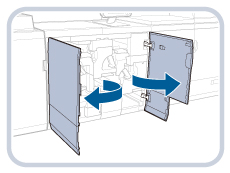
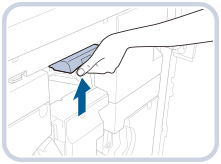
 注意 注意 |
ガイドを開く場合は、すき間に指をはさまないように注意してください。 |

重要 |
ラージサイズの厚紙が残っているきは、次のように取り除いてください。そのまま取り除くと定着部に傷が付き、印刷汚れの原因となります。 ガイドC-B1、C-B2を開き、レバーC-B4を倒します。 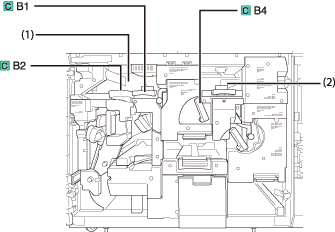 (1)に用紙があるときは、用紙を取り除きます。 (2)にある用紙を手で(1)の地点までゆっくり動かし、取り除きます。 ガイドC-B1、C-B2を閉じ、レバーC-B4を元に戻します。 手順4からの操作を続けてください。 |
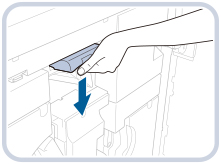
 注意 注意 |
ガイドを閉じる場合は、すき間に指をはさまないように注意してください。 |

 注意 注意 |
ガイドを開く場合は、すき間に指をはさまないように注意してください。 |


 注意 注意 |
ガイドを閉じる場合は、すき間に指をはさまないように注意してください。 |

 注意 注意 |
ガイドを開く場合は、すき間に指をはさまないように注意してください。 |
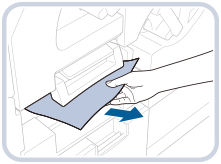

 注意 注意 |
ガイドを閉じる場合は、すき間に指をはさまないように注意してください。 |

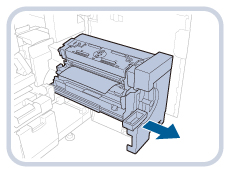
 注意 注意 |
定着部には高温の部分があります。用紙を取り除くときには、カバー以外の部分には触れないように注意してください。 |



 注意 注意 |
定着部には高温の部分があります。用紙を取り除くときには、カバー以外の部分には触れないように注意してください。 |

 注意 注意 |
カバーを閉じる場合は、すき間に指をはさまないように注意してください。 |



 注意 注意 |
カバーを閉じる場合は、すき間に指をはさまないように注意してください。 |
メモ |
紙づまりの処理方法を示す画面表示は、紙づまりが処理されるまで表示されます。(→紙づまりが起きたときには) |
